富士通 LIFEBOOK A573/G・A553/Gシリーズ
見た目はすっきりしたスタンダードな液晶15インチサイズのノートPCですが、各パーツの交換はスタンダードなタイプには珍しく手順が多めな作りです。
分解・撮影はA573/Gにて行っています。 Youtubeで動画も配信中。取付についてもご覧頂けます。動画はテンキー無しモデルになります。一部手順に違いがあります。

1.本体のネジを外す
本体を作業用のシートなどの上に置き、バッテリーを外します。
本体裏面にあるネジを外します。
ネジの種類は以下の通りです。
ネジの種類+1/長さ9.0mm
ネジの種類+1/長さ6.3mm
※下部の小さい写真にカーソルを合わせる(またはクリックする)と左側に大きい写真が表示されます。

2.キーボードを外す(1)
PCを開いて箇所を摘まむ様にして持ち、キーボード側を軸にして軽く持ち上げながら倒すようにします。底面のネジが外れており、持ち方を誤っていなければ簡単にひっくり返る様に外れます。

3.キーボードを外す(2)
キーボードを固定しているネジ(ネジの種類+1/長さ6.3mm)を外し、画像3枚目の様に前に起こす様に持ち上げます。
キーボードはマザーボードとフラットケーブルで接続されており外れませんので、4枚目の様にフラットケーブルが無理に捻られていない状態にして置きます。
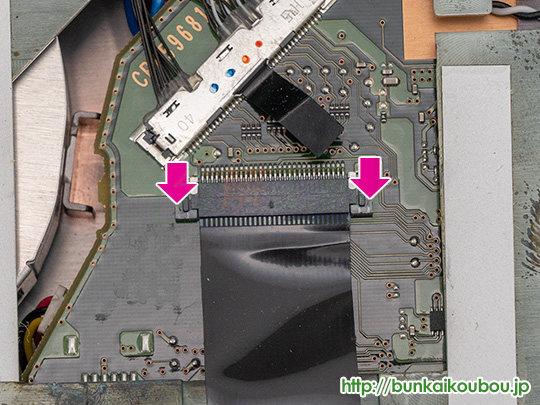
4.キーボードを外す(3)
キーボードとマザーボードを接続しているコネクタのラッチをヘラなどで方向に押し、ロックを外してケーブルを取り外します。
写真1,2枚目がロックされている状態、3,4枚目がロックが解除された状態です。外す時に力を掛けすぎるとロックが壊れるので軽めの力で押して外す様に作業しましょう。
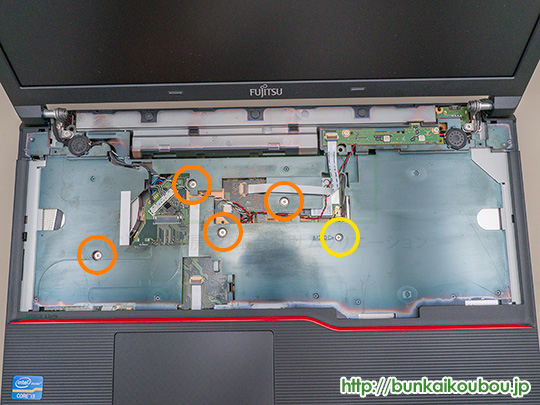
5.トップケースを外す(1)
マザーボード上のトップケース(と液晶ユニット)を外します。
まずはトップケースを固定しているネジを外します。
ネジの種類は以下の通りです。
ネジの種類+1/長さ9.0mm
ネジの種類+1/長さ6.3mm
 工具&部品リスト
工具&部品リスト

この記事に関係がある工具と部品のリストです。リンクをクリックするとAmazonでお買い物が可能です。
WD 内蔵SSD 2.5インチ / 500GB / WD Blue 3D / SATA3.0 / 5年保証 / WDS500G2B0A
PC用SSDの定番、WesternDigitalのBlueシリーズ。普及モデルですが5年保証が付いてお買い得。お値段と容量のバランスに優れた人気の500GBモデル。
WD 内蔵SSD 2.5インチ / 1TB / WD Blue 3D / SATA3.0 / 5年保証 / WDS100T2B0A
PC用SSDの定番、WesternDigitalのBlueシリーズ。普及モデルですが5年保証が付いてお買い得。HDDの代替えとしても最適な大容量1TB(1000GB)モデル。
アネックス(ANEX) スーパーフィット 精密ドライバー +1×100 No.3514
標準的な+1サイズのドライバ。日本製です。ドライバーの質でこんなにも作業効率や安心感が変わるのかと驚きます。筆者愛用品です。
Appleのサービスマニュアルでは「Blackstick」という名前にて使用されている工具。静電気を帯電しにくいナイロン製で適度な硬さ、更に両端の片方はヘラ状、もう片方は尖っていてノートや携帯の分解にとにかく便利。こちらはmade in USAのものです。類似品があまりにも多くどれを選んだら良いかわからない、という声にお答えして分解工房公式店でも取扱を始めました。下の緑色のボタンからどうぞ。もちろん記事などで使われている本物です。
東レインターナショナル TVトレシー クリーニングクロス Mサイズ ZK2540-TVTI
交換時の隠れた必需品のクリーニングクロス。作業時の画面保護や指で触ってしまった時の拭き取りに。画面より大きいサイズのものがあると保護に便利です。液晶TVなど用ならどれでも問題は無いと思いますがここでは個人的にも使っているトレシーをご紹介。
静電気防止用の手袋。基板を直接触る時や乾燥した時期の作業に一つあると安心ですね。Mサイズもあります。
こんな記事も読まれています


















